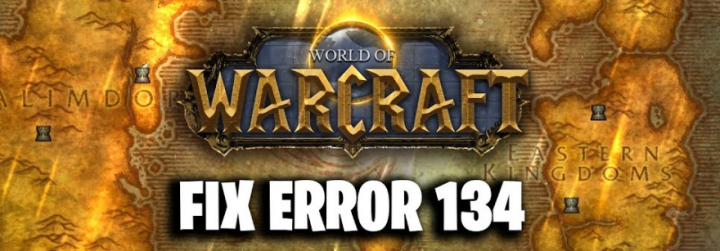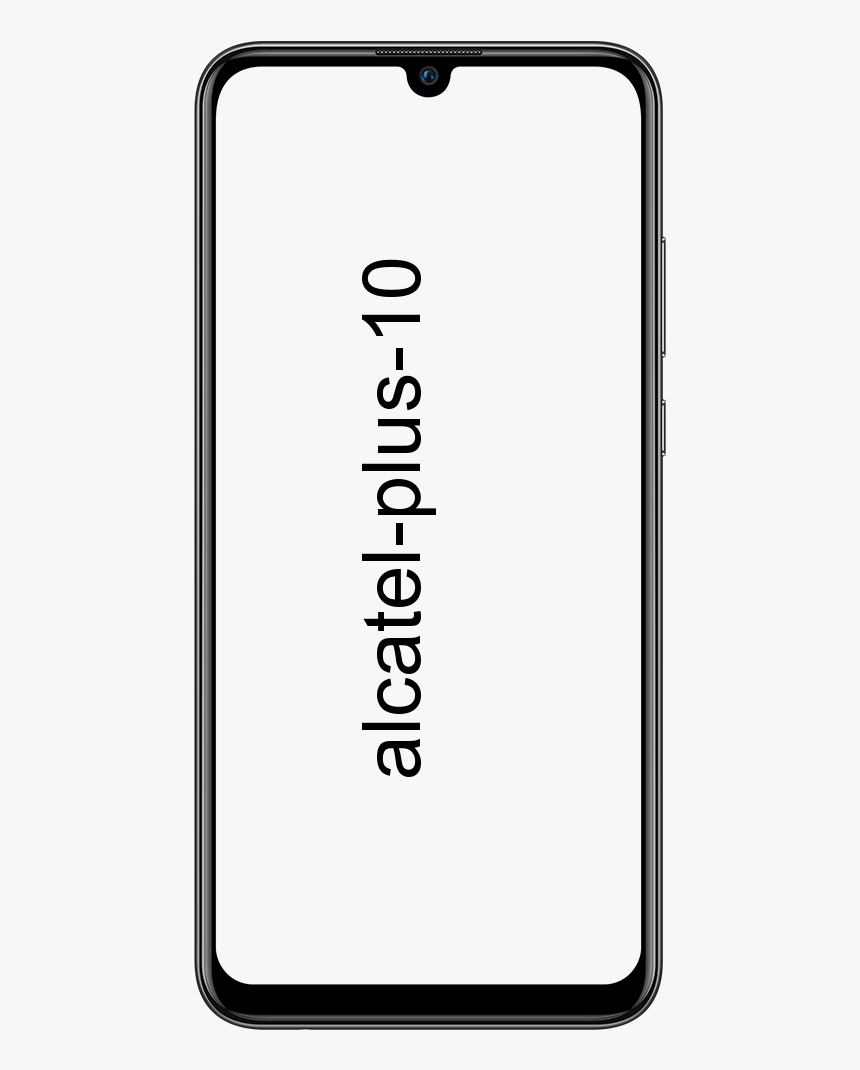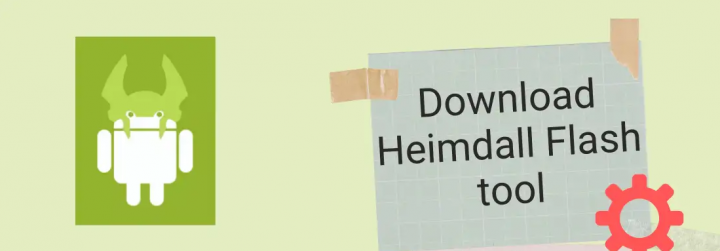MacOS பிக் சுர் பீட்டாவை எவ்வாறு நிறுவுவது - துவக்கக்கூடிய நிறுவி
ஆப்பிள் அதன் பதிவுசெய்யப்பட்ட டெவலப்பர்களுக்கு மேகோஸ் 11.0, பிக் சுரின் தொடக்க பீட்டாவை வெளியிட்டது, மேலும் அடுத்த மாதம் வரவிருக்கும் பொது பீட்டாவுடன். ஒவ்வொரு முறையும் நிறுவியை பதிவிறக்கம் செய்யாமல் பல மேக் கணினிகளில் பிக் சுரை நிறுவ விரும்பினால், அல்லது மென்பொருளை நிறுவுவதில் அதிக நெகிழ்வுத்தன்மையை விரும்பினால். நீங்கள் மேகோஸ் பிக் சுர் பீட்டாவிற்கு துவக்கக்கூடிய நிறுவியை உருவாக்க வேண்டும். அதிர்ஷ்டவசமாக, இதை சில படிகளில் நிறைவேற்ற முடியும். நீங்கள் ஒரு மேகோஸ் பிக் சுர் பீட்டா துவக்கக்கூடிய நிறுவியை எவ்வாறு உருவாக்கலாம் என்பதற்கான படிப்படியான செயல்முறையை நாங்கள் ஆவணப்படுத்தும்போது எங்களுடன் பின்தொடரவும். இந்த கட்டுரையில், மேகோஸ் பிக் சுர் பீட்டாவை எவ்வாறு நிறுவுவது - துவக்கக்கூடிய நிறுவி பற்றி பேசப் போகிறோம். ஆரம்பித்துவிடுவோம்!
துவக்கக்கூடிய நிறுவி
யூ.எஸ்.பி கட்டைவிரல் இயக்ககத்தில் உருவாக்கப்பட்ட பிரத்யேக மேகோஸ் பிக் சுர் பீட்டா நிறுவி இருப்பது பல மேக்ஸைக் கொண்டவர்களுக்கு ஒரு சிறந்த வழி. அவர்கள் மேகோஸ் பிக் சுர் பீட்டாவிற்கு மேம்படுத்த விரும்புகிறார்கள். பிக் சுர் பீட்டா மென்பொருளை நிறுவ உங்கள் கணினியை துவக்கக்கூடிய தொடக்க வட்டாக உங்கள் துவக்கக்கூடிய யூ.எஸ்.பி நிறுவியை எளிதாகப் பயன்படுத்தலாம்.

உங்கள் தொடக்க வட்டில் உள்ள தற்போதைய மேகோஸை ஒற்றை கணினியில் பிக் சுர் பீட்டாவிற்கு மேம்படுத்த விரும்பினால், நீங்கள் துவக்கக்கூடிய நிறுவி தேவையில்லை. ஆயினும்கூட, சரிசெய்தல் நோக்கங்களுக்காகவும், பல மேக் கணினிகளில் மேகோஸ் பிக் ஷ்யூர் பீட்டாவை நிறுவும் போதும் துவக்கக்கூடிய நிறுவி வைத்திருப்பது உதவியாக இருக்கும். ஒவ்வொரு முறையும் நிறுவியை பதிவிறக்கம் செய்யாமல்.
தேவைகள்
மேகோஸ் பிக் ஷ்யூர் பீட்டாவிற்கான உங்கள் துவக்கக்கூடிய நிறுவியை உருவாக்குவதற்கு முன், உங்களுக்குத் தேவையான விஷயங்களின் விரைவான சரிபார்ப்பு பட்டியலைக் கொண்டிருக்கலாம்:
- மேகோஸ் கேடலினாவுடன் இணக்கமான மேக் கணினி
- குறைந்தபட்சம் பன்னிரண்டு ஜிகாபைட் கிடைக்கக்கூடிய சேமிப்பகத்துடன் யூ.எஸ்.பி கட்டைவிரல் இயக்கி அல்லது வெளிப்புற வட்டு
- உங்கள் வட்டுக்கு பெயரிடப்படாத பெயரிடப்பட வேண்டும், மேலும் மேக் ஓஎஸ் விரிவாக்கப்பட்ட விருப்பத்துடன் வடிவமைக்கப்பட வேண்டும்
- உங்கள் பயன்பாடுகள் கோப்புறையில் உள்ள மேகோஸ் பீட்டா நிறுவி
நாங்கள் பயன்படுத்தப் போகும் டெர்மினல் கட்டளை, பயன்பாடுகள் கோப்புறையில் மேகோஸ் பீட்டா நிறுவி இருப்பதாகக் கருதுகிறது. உங்கள் துவக்கக்கூடிய நிறுவியாக நீங்கள் பயன்படுத்தும் யூ.எஸ்.பி டிரைவ் அல்லது பிற வெளிப்புற வட்டின் பெயர் பெயரிடப்படாதது.
பயன்பாடுகள் கோப்புறையிலிருந்து மேகோஸ் பீட்டா நிறுவியை நகர்த்த முடிவு செய்து, உங்கள் வெளிப்புற இயக்ககத்தின் மறுபெயரிட அல்லது APFS விருப்பத்துடன் அதை வடிவமைக்க முடிவு செய்வதற்கு முன்பு அந்த இரண்டு விஷயங்களை நினைவில் கொள்ளுங்கள்.
macOS பிக் சுர் அமைப்பு முன்நிபந்தனைகள்
பின்வரும் மேக் மாடல்களில் இயக்க முறைமை ஆதரிக்கப்படுகிறது:
- மேக்புக் (2015 ஆரம்பத்தில் மற்றும் பின்னர்)
- மேக்புக் ஏர் (2013 நடுப்பகுதியிலும் அதற்குப் பிறகும்)
- மேக்புக் ப்ரோவும் (2013 நடுப்பகுதியிலும் அதற்குப் பிறகும்)
- மேக் மினி (2014 மற்றும் அதற்குப் பிறகு)
- iMac (2014 மற்றும் அதற்குப் பிறகு)
- iMac Pro அனைத்து மாடல்களும் (2017 மற்றும் அதற்குப் பிறகு)
- மேக் புரோ (2013 மற்றும் அதற்குப் பிறகு)
உங்கள் மேக் இந்த பட்டியலில் இல்லை என்றால், நீங்கள் மேகோஸ் பிக் சுரை இயக்க முடியாது.
நீங்களே பார்க்க முடியும் எனில், நாங்கள் பயன்படுத்தப் போகும் டெர்மினல் கட்டளை அடிப்படையில் மேகோஸ் பீட்டா நிறுவி பயன்பாடுகள் கோப்புறையில் உள்ளது என்றும், பெயரிடப்படாதது யூ.எஸ்.பி டிரைவ் அல்லது நீங்கள் பயன்படுத்தும் பிற வெளிப்புற வட்டுகளின் பெயர் என்றும் கருதுகிறது.
மேகோஸ் பிக் சுர் பீட்டாவைப் பதிவிறக்கவும்
மேகோஸ் பீட்டா நிறுவியைப் பதிவிறக்க கீழே உள்ள இந்த எளிய வழிமுறைகளைப் பின்பற்றவும்.
- உங்கள் மேக்கில் சஃபாரி உலாவியைப் பயன்படுத்தவும், டெவலப்பர்களுக்காக ஆப்பிளின் போர்ட்டலைப் பார்வையிடவும் developper.apple.com , பின்னர் இணைப்பை அழுத்தவும் கண்டுபிடி பக்கத்தின் வழிசெலுத்தல் பிரிவில்.
- தட்டவும் macOS ஐகான் வழிசெலுத்தல் பிரிவுக்கு கீழே.
- இப்போது நீலத்தைத் தட்டவும் பதிவிறக்க Tamil சாளரத்தின் சூப்பர்-வலது மூலையில் உள்ள பொத்தானைக் கேட்டு, உங்கள் ஆப்பிள் ஐடி பயனர் பெயர் மற்றும் கடவுச்சொல்லைக் கேட்கும்போது உள்நுழைக. உங்கள் உலாவியை டெவலப்பர்.ஆப்பிள்.காம் / டவுன்லோடில் சுட்டிக்காட்டி நேரடியாக பதிவிறக்கங்கள் பகுதிக்கு செல்லலாம்.
- தலைப்பைத் தட்டவும் இயக்க முறைமைகள் பக்கத்தின் மேலே.
- நீலத்தைத் தட்டவும் சுயவிவரத்தை நிறுவவும் மேகோஸ் பிக் சுர் பீட்டா தலைப்புக்கு அடுத்த பொத்தானை அழுத்தவும்.
இது ஆப்பிளின் சிறப்பு பயன்பாட்டைப் பதிவிறக்கும், இது கணினி விருப்பத்தேர்வுகளில் இயல்பான மென்பொருள் புதுப்பிப்பு பொறிமுறையைப் பயன்படுத்தி சமீபத்திய மேகோஸ் பீட்டாவைப் பதிவிறக்க அனுமதிக்கும்.
உரையில் istg பொருள்
பிறகு
- உங்கள் பதிவிறக்கத்தை சஃபாரி தானாக திறக்கவில்லை என்றால், காட்சி மெனுவைத் தட்டி, பதிவிறக்கங்களைக் காண்பி என்ற விருப்பத்தைத் தேர்ந்தெடுக்கவும். பின்னர் உள்ளீட்டை இருமுறை தட்டவும் macOSDeveloperBetaAccessUtility.dmg உங்கள் உலாவியின் பதிவிறக்கங்கள் கோப்புறையில் பதிவிறக்கம் செய்யப்பட்ட வட்டு படத்தை ஏற்ற.
- ஏற்றப்பட்ட வட்டு படத்திலிருந்து, நீங்கள் கோப்பைத் திறக்க வேண்டும் macOSDeveloperBetaAccessUtility.pkg .
- இதைச் செய்வது பயன்பாட்டிற்கான நிறுவியைத் திறக்கும். தட்டவும் தொடரவும் தொடர MacOS டெவலப்பர் பீட்டா அணுகல் பயன்பாட்டு சாளரத்தில் உள்ள பொத்தானை அழுத்தவும்.
- தட்டவும் தொடரவும் , பிறகு ஒப்புக்கொள்கிறேன் ஆப்பிளின் மென்பொருள் உரிம ஒப்பந்தத்தை ஏற்க.
- கிளிக் செய்யவும் நிறுவு பொத்தானை அழுத்தி, இந்த மேக்கிற்கான உங்கள் நிர்வாக கடவுச்சொல்லை தட்டச்சு செய்து, கேட்டால், அழுத்தவும் மென்பொருளை நிறுவவும் தொடர பொத்தான்.
- நிறுவல் வெற்றிகரமாக இருப்பதாக ஒரு செய்தியை நீங்கள் பார்த்தவுடன். தட்டவும் நெருக்கமான தொடர பொத்தான். விருப்பமாக தட்டவும் குப்பைக்கு நகர்த்தவும் மேகோஸ் டெவலப்பர் பீட்டா அணுகல் பயன்பாட்டு நிறுவியை வைத்திருக்க விரும்புகிறீர்களா அல்லது குப்பைக்கு நகர்த்த விரும்புகிறீர்களா என்று கேட்டால்.
நிறுவி வெளியேறுவதற்கு முன், அது மென்பொருள் புதுப்பிப்பு விருப்பத்தேர்வுகள் பலகத்தைத் திறக்கும். இல்லையெனில், ஆப்பிள் மெனுவைத் தட்டுவதன் மூலம் அதை கைமுறையாகத் திறந்து கணினி விருப்பத்தேர்வுகள் என்ற விருப்பத்தைத் தேர்ந்தெடுக்கவும். கணினி விருப்பத்தேர்வுகள் சாளரத்திலிருந்து மென்பொருள் புதுப்பிப்பு ஐகானைத் தேர்ந்தெடுக்கவும்.
இந்த மேக் இப்போது ஆப்பிள் டெவலப்பர் விதை திட்டத்தில் பதிவு செய்யப்பட்டுள்ளது என்று கோக்வீலுக்கு கீழே ஒரு செய்தி சொல்ல வேண்டும். இது ஆப்பிளிலிருந்து பீட்டா மென்பொருளைப் பெற அனுமதிக்கிறது. சில விநாடிகளுக்குப் பிறகு, மென்பொருள் புதுப்பிப்பு சாளரம் சமீபத்திய வருகையான மேகோஸ் பீட்டாவைக் காண தன்னை புதுப்பித்துக் கொள்ளும்.
பிறகு

- தட்டவும் இப்போது மேம்படுத்தவும் நிறுவியைப் பிடிக்கவும், கிட்டத்தட்ட பத்து ஜிகாபைட் கோப்பு உங்கள் கணினியில் பதிவிறக்குவதை முடிக்கும் வரை ஒரு உடனடி சாண்ட்விச்சை சரிசெய்யவும்.
- நீங்கள் மேக் தானாகவே நிறுவியைத் திறந்து நிறுவு மேகோஸ் பீட்டா ஸ்பிளாஸ் திரையைக் காண்பிக்க வேண்டும். இந்த கட்டத்தில் பீட்டாவை நிறுவப் போவதில்லை என்பதால் தொடரவும் என்பதைக் கிளிக் செய்ய வேண்டாம். மாறாக, அதைத் தேர்ந்தெடுப்பதன் மூலம் நிறுவலைத் தொடராமல் விட்டுவிடுங்கள் MacOS ஐ நிறுவுவதை விட்டு விடுங்கள் நிறுவல் மேகோஸ் பீட்டா மெனுவிலிருந்து விருப்பம் அல்லது கலவையை அழுத்தவும் கட்டளை (⌘) + கே உங்கள் விசைப்பலகையில்.
மேகோஸ் பீட்டா நிறுவி அதை உங்கள் கணினியில் வெற்றிகரமாக பதிவிறக்கம் செய்துள்ளதா என்பதை நீங்கள் சரிபார்க்க விரும்பினால். டெஸ்க்டாப்பைத் தட்டி, கண்டுபிடிப்பாளரின் கோ மெனுவிலிருந்து பயன்பாடுகள் விருப்பத்தைத் தேர்ந்தெடுக்கவும். பயன்பாடுகள் கோப்புறையில் macOS Beta.app ஐ நிறுவு என்ற பெயரைக் காண வேண்டும்.
பீட்டா சுயவிவரத்தை நீக்குகிறது
கணினியில் பதிவிறக்கம் செய்யப்பட்ட நிறுவியுடன், நாங்கள் நிலையான மென்பொருள் புதுப்பிப்பு அம்சத்திற்கு மாறப் போகிறோம், இதனால் உங்கள் மேக் நிலையான மென்பொருளை மட்டுமே பெறுகிறது.
- திற மென்பொருள் மேம்படுத்தல் கணினி விருப்பங்களில்.
- கிளிக் செய்க விவரங்கள் கோக்வீலுக்கு கீழே
- இப்போது கிளிக் செய்யவும் இயல்புநிலைகளை மீட்டமை இந்த கணினி ஆப்பிளிலிருந்து பீட்டா புதுப்பிப்புகளைப் பெற விரும்பவில்லை என்பதை உறுதிப்படுத்த உங்கள் நிர்வாக கடவுச்சொல்லை பொத்தானை வழங்கவும். கவலைப்பட வேண்டாம், இது நாங்கள் பதிவிறக்கிய மேகோஸ் பீட்டா நிறுவியை நீக்காது. சில விநாடிகளுக்குப் பிறகு, மென்பொருள் புதுப்பிப்பு அம்சம் அதன் இயல்புநிலை அமைப்புகளுக்குத் திரும்பும்.
ஆப்பிள் டெவலப்பர் விதை திட்டத்தில் உங்கள் கணினி பதிவுசெய்ததை உறுதிப்படுத்தும் கோக்வீலுக்கு கீழே உள்ள செய்தி சிறிது நேரத்திற்குப் பிறகு தானாகவே மறைந்துவிடும்.

வெளிப்புற இயக்ககத்தை அகற்று
நீங்கள் துவக்கக்கூடிய நிறுவியை உருவாக்குவதற்கு முன், உங்கள் யூ.எஸ்.பி கட்டைவிரல் இயக்கி அல்லது மற்றொரு வெளிப்புற வட்டை அழிப்பதன் மூலம் அதைத் தயாரிக்க வேண்டும். நீங்கள் துவக்கக்கூடிய நிறுவியை உருவாக்க விரும்பினால் வட்டில் குறைந்தது 16 ஜிகாபைட் சேமிப்பு இடம் இருக்க வேண்டும் என்பதை நினைவில் கொள்க.
வட்டு பயன்பாட்டுடன் உங்கள் வெளிப்புற இயக்ககத்தை அழிக்க கீழே உள்ள இந்த எளிய வழிமுறைகளைப் பின்பற்றவும்:
- திற வட்டு பயன்பாடு ஸ்பாட்லைட் அல்லது பயன்பாடுகள் அல்லது பயன்பாட்டு கோப்புறை வழியாக.
- உங்கள் யூ.எஸ்.பி அல்லது பிற வெளிப்புற டிரைவை செருகவும், சில வினாடிகள் காத்திருக்கவும் ஏற்றப்பட்ட வட்டு தேர்வு செய்யவும் வெளிப்புற தலைப்புக்கு அடியில் வட்டு பயன்பாட்டு பக்கப்பட்டியில்.
- விருப்பத்தைத் தேர்ந்தெடுக்கவும் அழிக்க சாளரத்தின் மேலே உள்ள வட்டு பயன்பாட்டு கருவிப்பட்டியிலிருந்து.
- வகை பெயரிடப்படாதது பெயர் புலத்தில் தேர்ந்தெடுத்து தேர்ந்தெடுக்கவும் மேக் ஓஎஸ் விரிவாக்கப்பட்டது (ஜர்னல்டு) வடிவமைப்பு பாப்அப் மெனுவுக்கு அடுத்து. பின்னர் தட்டவும் அழிக்க பொத்தானை. வட்டு வடிவமைப்பை APFS ஆக அமைக்காதீர்கள், ஏனெனில் அதனுடன் துவக்கக்கூடிய நிறுவியை உருவாக்க முடியாது.
மேகோஸ் பிக் சுர் பீட்டாவிற்கு துவக்கக்கூடிய நிறுவியை உருவாக்கவும்
டெர்மினலில் உள்ள எளிமையான கிரியேட்டின்ஸ்டால்மீடியா கட்டளையின் சிறிய உதவியுடன் மேகோஸ் பிக் சுர் பீட்டாவிற்கான துவக்கக்கூடிய நிறுவியை நீங்கள் உருவாக்கலாம். மேலும் கவலைப்படாமல், இந்த வழிமுறைகளைப் பின்பற்றவும்:
- உங்கள் யூ.எஸ்.பி கட்டைவிரல் இயக்கி அல்லது மற்றொரு வெளிப்புற இயக்ககத்தை உங்கள் மேக்கில் செருகவும்.
- தொடங்க வட்டு பயன்பாடு ஸ்பாட்லைட் மூலம், பக்கப்பட்டியில் உங்கள் வட்டைத் தேர்ந்தெடுத்து பயன்படுத்தவும் அழிக்க விரிவான அளவுருக்கள் கொண்ட விருப்பம்.
- தொடங்க முனையத்தில் ஸ்பாட்லைட் அல்லது உங்கள் பயன்பாடுகள் அல்லது பயன்பாட்டு கோப்புறை மூலம்.
- பின்வருவனவற்றை தட்டச்சு செய்க அல்லது ஒட்டவும் கட்டளை முனைய சாளரத்தில்:
sudo /Applications/Install macOS Beta.app/Contents/Resources/createinstallmedia --volume /Volumes/Untitled
- கிளிக் செய்க திரும்பவும் அதை இயக்க கட்டளையை தட்டச்சு செய்த பிறகு.
- அவர்கள் கேட்பார்கள், உங்கள் தட்டச்சு செய்க நிர்வாகி கடவுச்சொல், மற்றும் அடி திரும்பவும் .
- கேட்கும் போது, தட்டச்சு செய்க ஒய் நீங்கள் தொகுதியை அகற்ற விரும்புகிறீர்கள் என்பதை உறுதிப்படுத்த கிளிக் செய்க திரும்பவும் .
முடிந்ததும், உங்கள் யூ.எஸ்.பி கட்டைவிரல் இயக்கி அல்லது மற்றொரு வெளிப்புற வட்டு நீங்கள் பதிவிறக்கிய மேகோஸ் நிறுவி போன்ற பெயரைக் கொண்டிருக்கும், எடுத்துக்காட்டாக, மேகோஸ் பீட்டாவை நிறுவவும்.
தானியங்கி வால்பேப்பர் சேஞ்சர் ஐபோன்
மேகோஸ் பிக் சுர் பீட்டா துவக்கக்கூடிய நிறுவியைப் பயன்படுத்தவும்
துவக்கக்கூடிய நிறுவியை உருவாக்கிய பிறகு, நீங்கள் உங்கள் மேக்கை மறுதொடக்கம் செய்து துவக்க நேரத்தில் தொடக்க மேலாளரை அழைக்க வேண்டும், இது உங்கள் யூ.எஸ்.பி கட்டைவிரல் இயக்கி அல்லது பிற வெளிப்புற டிரைவ்களில் உள்ள மேகோஸ் பிக் சுர் நிறுவியை உங்கள் துவக்க வட்டாக தேர்ந்தெடுக்க அனுமதிக்கும்.
உங்கள் மேகோஸ் பிக் சுர் துவக்கக்கூடிய நிறுவியைப் பயன்படுத்த இந்த படிகளைப் பின்பற்றவும்:
- செருகவும் துவக்கக்கூடிய நிறுவி உங்கள் மேக்கில்.
- திற கணினி விருப்பத்தேர்வுகள் → தொடக்க வட்டு துவக்கக்கூடிய நிறுவியை உங்கள் புதிய தொடக்க வட்டு எனத் தேர்வுசெய்கிறது. அதிலிருந்து தொடங்க மறுதொடக்கம் பொத்தானைத் தட்டவும்.
- உங்கள் மேக் மேகோஸ் மீட்பு பயன்முறையில் தொடங்குவதற்கு முன்பு சில முறை மறுதொடக்கம் செய்யும். உங்கள் மொழியைத் தேர்ந்தெடுக்கவும், கேட்கப்பட்டால், உங்கள் கணக்கு தொடர கடவுச்சொல்லைக் கொடுங்கள்.
- நீங்கள் இப்போது பல விருப்பங்களுடன் பயன்பாட்டு சாளரத்தைக் காண்பீர்கள். உங்கள் தற்போதைய மேகோஸ் பதிப்பை மேகோஸ் பிக் சுர் பீட்டாவிற்கு மேம்படுத்த விரும்பினால் அல்லது பீட்டாவை தனி பகிர்வுக்கு நிறுவவும். என்பதைத் தேர்ந்தெடுக்கவும் MacOS ஐ நிறுவவும் விருப்பம் மற்றும் தட்டவும் தொடரவும் , பின்னர் திரை வழிமுறைகளைப் பின்பற்றவும்.
உங்கள் தற்போதைய அமைப்பை சீர்குலைப்பதைத் தடுக்கவும்
மெனுவிலிருந்து வட்டு பயன்பாட்டை தேர்வு செய்ய விரும்புவீர்கள். பீட்டாவை நிறுவ ஒரு தனி பகிர்வை உருவாக்குவதன் மூலம் தொடக்க வட்டு தயாரிக்க நிறுவியைத் தொடங்குவதற்கு முன். விருப்ப விசையை அழுத்திப் பிடிப்பதன் மூலம் உங்கள் தற்போதைய மேகோஸ் பதிப்பிற்கும் மேகோஸ் பிக் சுர் பீட்டாவிற்கும் இடையில் நீங்கள் துவக்க முடியும். கணினியைப் பயன்படுத்தும் போது அல்லது உங்கள் தொடக்க வட்டு விருப்பங்களை மாற்றும்போது.
உங்கள் தற்போதைய அமைப்பை சீர்குலைக்காமல் மேகோஸ் பிக் சுர் பீட்டாவை நிறுவ விரும்புவீர்கள். ஆப்பிளின் அதிகாரப்பூர்வ வெளியீட்டுக் குறிப்புகளின்படி, மேகோஸ் பிக் சுர் பீட்டாவை அதே ஏபிஎஃப்எஸ் கொள்கலனில் நிறுவுவது, மேகோஸ் முந்தைய பதிப்புகள், மேகோஸ் கேடலினா போன்றவை, மென்பொருள் புதுப்பிப்பு பொறிமுறையை மேகோஸின் முந்தைய பதிப்பில் நிறுவுவதைத் தவிர்க்கும்.
உங்கள் பாதுகாப்பான துவக்க அமைப்புகளை மாற்றவும்

உங்கள் துவக்கக்கூடிய நிறுவியைத் தேர்ந்தெடுத்த பிறகு - துவக்க நேரத்தில் அல்லது தொடக்க வட்டு விருப்பப் பலகம் மூலம். உங்கள் இயல்புநிலை பாதுகாப்பு அமைப்புகள் உங்கள் மேக் வெளிப்புற தொடக்க வட்டு பயன்படுத்த அனுமதிக்காது என்று எச்சரிக்கும் செய்தியை நீங்கள் காணலாம்.
பாதுகாப்பான துவக்க திறன்களை வழங்கும் ஆப்பிளின் பாதுகாப்பு சில்லுடன் பொருத்தப்பட்ட புதிய மேக்ஸுக்கு இது குறிப்பாக உண்மை. அவ்வாறான நிலையில், மறுதொடக்கம் செய்து கீழே வைத்திருப்பதன் மூலம் மேகோஸ் மீட்பு பயன்முறையில் ஒரு தொடக்க கட்டளை (⌘) + ஆர் ஆப்பிள் லோகோ திரையில் காண்பிக்கப்படும் வரை.
எல்ஜி வி 20 க்கான ஓரியோ
சில நிமிடங்களுக்குப் பிறகு, மேகோஸ் மீட்பு ஏற்றப்பட வேண்டும். பயன்பாட்டு மெனுவிலிருந்து தொடக்க பாதுகாப்பு பயன்பாட்டைத் தேர்வுசெய்து, கேட்கும்போது உங்கள் நிர்வாகி கடவுச்சொல்லை உள்ளிடவும்.
இப்போது வெளிப்புற ஊடகத்திலிருந்து துவக்கத்தை அனுமதிக்கவும் என்ற விருப்பத்தைத் தேர்வுசெய்க. அடுத்து, தொடக்க பாதுகாப்பு பயன்பாட்டு சாளரத்தை மூடி, ஆப்பிள் மெனுவிலிருந்து மறுதொடக்கம் என்பதைத் தேர்ந்தெடுக்கவும்.
முடிவுரை
சரி, அதுதான் எல்லோரும்! இது போன்ற மேக்கோஸ் பிக் சுர் பீட்டா கட்டுரையை நிறுவி உங்களுக்கு உதவியாக இருக்கும் என்று நம்புகிறேன். இது குறித்த உங்கள் கருத்தை எங்களுக்குத் தெரிவிக்கவும். இந்த கட்டுரை தொடர்பான கூடுதல் கேள்விகள் உங்களிடம் இருந்தால். பின்னர் கீழேயுள்ள கருத்துகள் பிரிவில் எங்களுக்குத் தெரியப்படுத்துங்கள். நாங்கள் விரைவில் உங்களைத் தொடர்புகொள்வோம்.
இந்த நாள் இனிதாகட்டும்!
மேலும் காண்க: மேக்: PNG மற்றும் TIFF படங்களை JPG ஆக மாற்றவும்